2017-04-28 作者: 來源:

CAXA 3D 實體設計(三維CAD)易學、易用,能夠幫助初學者迅速掌握三維CAD設計。
本教程主要是增進大家對工程模式的了解。工程模式與創新模式的區別在于工程模式存在約束性,也就是所謂的參數化設計。在建模的過程中始終有基準平面的存在,且特定的面需要重新來建立基準平面。而且相對創新設計來說在工程模式下不能使用三維球來進行調整基準面已經陣列拷貝等功能。最終渲染完成圖:

第一步:
工程模式下,在“裝配”菜單欄點擊“創建零件”。會彈出“創建零件激活狀態”屬性對話框。點擊“是”進入激活的工程模式草繪建模。
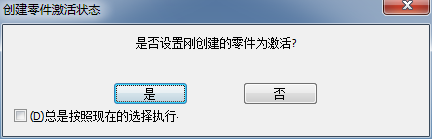
并分別建立好三個基準面之間的基準軸方便后續操作。在“草圖”菜單欄下選擇“在X-Y基準平面”進入X-Y基準平面以后繪制如下圖所示的草繪圖形。繪制完成以后點擊確定。

選中草圖在“特征”菜單欄下選擇“旋轉”功能。彈出“旋轉屬性對話框”如下圖所示:在“選擇的輪廓”下選擇繪制好的草圖,再“選擇軸”下選擇X-Y與Y-Z之間的軸線為旋轉軸。之后不再贅述。點擊確定。這樣外圍輪廓就已經完成。如圖:
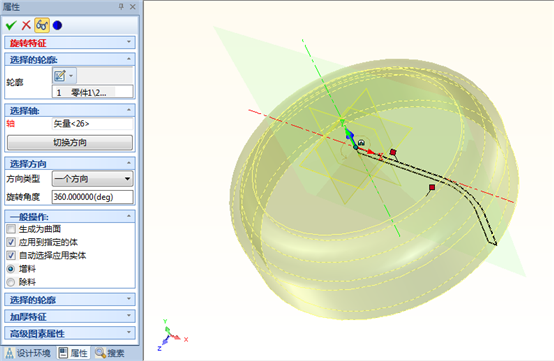
第二步:
在“草圖”菜單欄下選擇“Z-X”基準平面繪圖。繪制兩個圓的半徑分別為76.5和31。完成退出。將繪制好的圖形拉伸為與之前繪成的圖形為凸起狀態。具體操作為選中剛繪制好的草圖點擊“特征”菜單欄下的“拉伸”按鈕,彈出“拉伸”屬性對話框。如圖所示,并將高度值修改為5mm.(拉伸功能后面不再贅述)
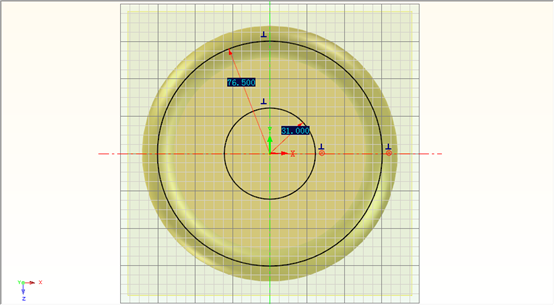
第三步:
繪制旁邊的凸出部分,在“草圖”菜單欄下選中凹形底面為基準草繪平面繪制如下圖所示的草繪。完成退出以后用拉伸功能拉伸高度為25mm的實體特征。
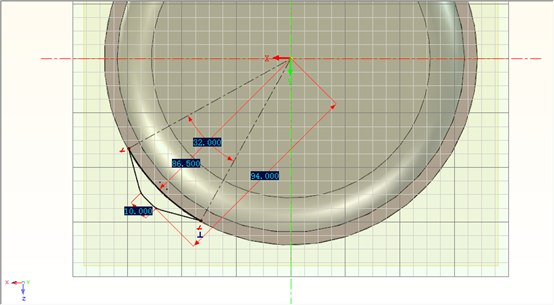
拉伸完成:
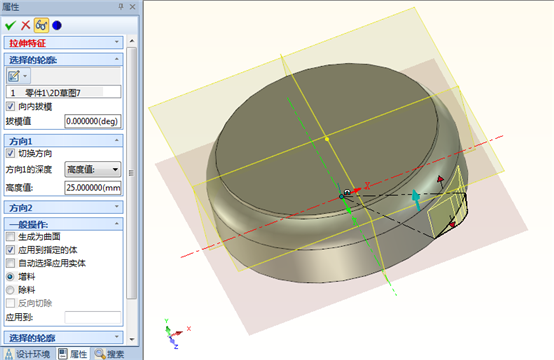
選中實體特征以后在“特征”菜單欄下選擇陣列特征,在彈出的“陣列屬性對話框”下選擇圓形陣列,旋轉軸如下圖所示。數量更改為4個。
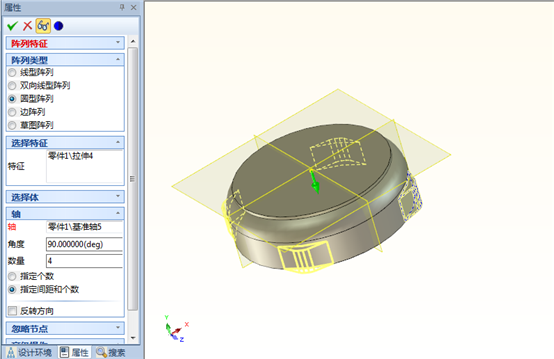
第四步:
選擇Z-X基準面繪制如下圖所示的草繪圖形。

并且向下拉伸切除到下面實體的特征面。如圖所示,并將切除部分的實體特征陣列為四個。
再次進入Z-X基準平面繪制如下圖所示位置的四個圓。對第三步繪成的實體特征進行切除。形成孔狀。完成圖為如下:

第五步:
選擇后蓋內部平面做基準平面,繪制以中心點為圓心的兩個圓。半徑分別為26以及32.并進行拉伸操作。
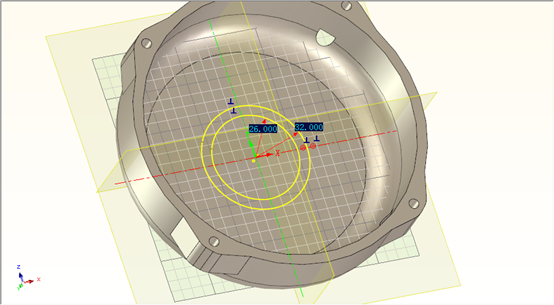
拉伸的尺寸為19,并在剛才繪制的草圖面繪制半徑為26的圓。進行拉伸切除。之后完成圖為如圖所示:
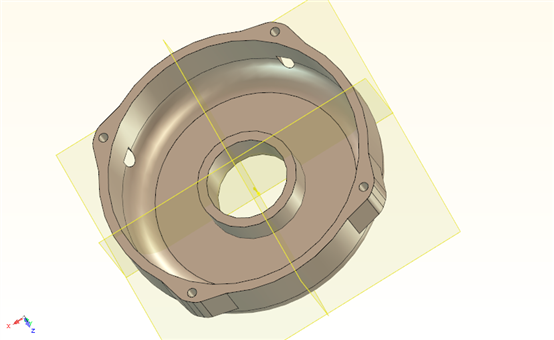
此時,已經有了發動機后蓋的基本形狀。下一篇將在此基礎上添加其它的輔助部分。


歡迎撥打服務咨詢電話
010-62490300、62490533、62490515

您可通過在線客服,獲得技術幫助和服務咨詢

您可以免費下載試用我們的軟件產品。

您的一些疑問,可以在常見問題中得到解答。

